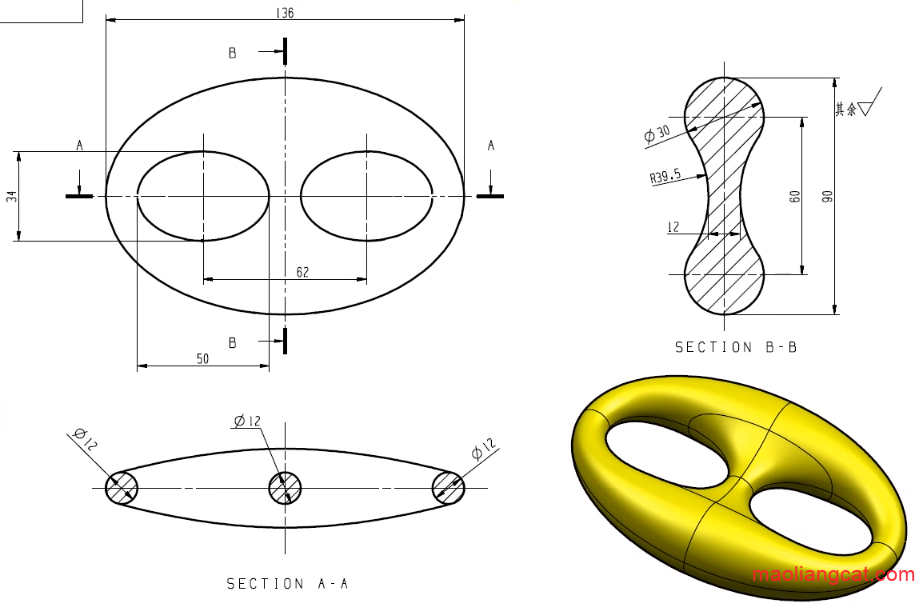
曲面建模本身难度比较高,很考究我们的空间思维能力,需要我们在平常进行曲面建模的练习才能够掌握曲面建模的感觉,今天猫亮设计就带来一个solidworks复杂曲面建模的经典实例,通过这个实例来提高大家对曲面造型的理解。
- 首先,我们根据图纸在前视基准面、上视基准面、右视基准面基准面上分别画出对应的草图,通过这些草图来构建整个曲面的基本框架。

- 使用草图绘制,在图中右视基准面位置绘制一个与草图框架中圆的直径一致的半圆,并使用曲面拉伸,拉伸方向朝左。

- 再次使用草图绘制,将前视基准面中右侧圆的位置绘制一个半圆,同样使用曲面拉伸命令向图中方向拉伸。
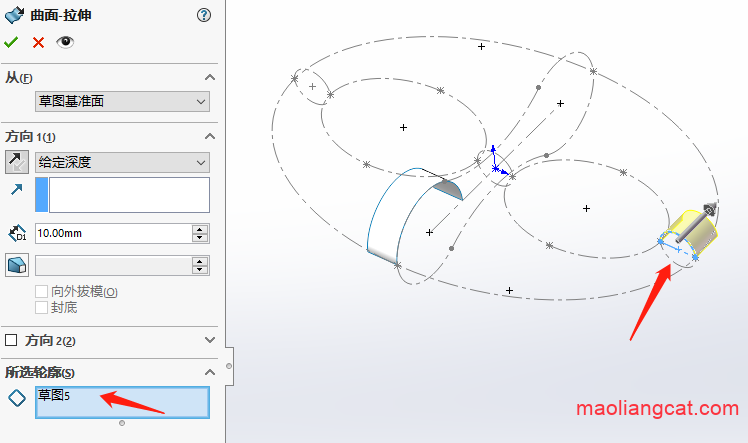
- 在上视基准面上使用草图绘制将椭圆的1/4边绘制出来。
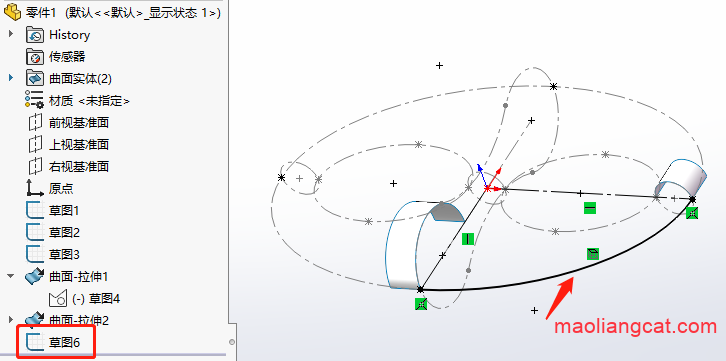
- 为了保证使用曲面拉伸时能够选择到正确的曲线,我们对框架草图进行隐藏,使用曲面拉伸选中上一步中的曲线向下拉伸。

- 在前视基准面上新建一个草图,使用草图绘制将下图中椭圆的1/4边绘制出来,然后使用样条曲线连接椭圆1/4边的一个端点和左侧半圆曲面的一个端点。
- 为了保持后面绘制出来的曲面的连续性,我们对样条曲线的左右控标添加约束关系,使其分别与左侧曲面的边线和右侧椭圆的边线相切。这条曲线创建的好坏会直接影响到后面曲面建模的质量,这里需要注意一下。

- 使用曲面拉伸,将建立好的曲线向下拉伸。到这里,四个参考曲面就建立完成了。
- 很多朋友看到这里可能会问,为什么要建立这四个曲面?我们建立这四个曲面的真正目的是为了便于后面曲面填充时曲面方向的约束。这四个曲面的拉伸方向都是法向,我们在后面补面的时候可以约束新面和这四个面保持相切关系,从而保证曲面的连续性。
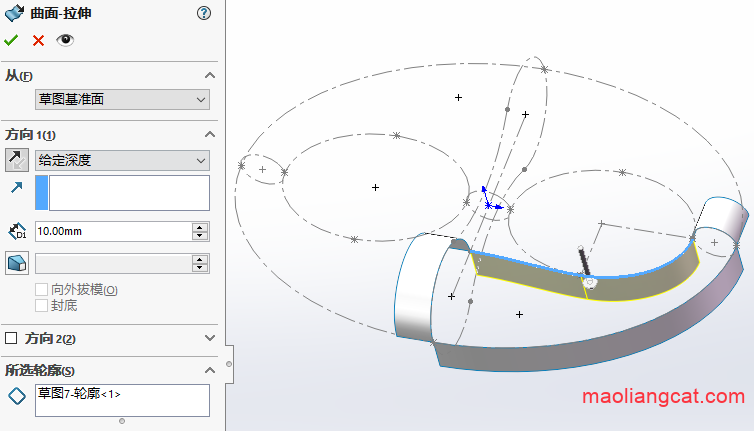
- 为了方便曲面边线的选取,我们对前面的所有草图进行隐藏。
- 使用填充曲面命令,在修补边界按顺序依次选择图中箭头所指的五条边线;选择相切关系,应用到所有边线;在选项中,我们不合并结果。

- 使用删除/保留实体命令,将四个参考曲面删除。

- 这里关键的步骤来了,在上视基准面上使用草图绘制,绘制一条样条曲线,曲线左端和框架草图中圆弧和圆的切点约束重合,并约束样条曲线的左侧控标保持水平方向;样条曲线的右侧端点和小椭圆的1/4处端点重合。
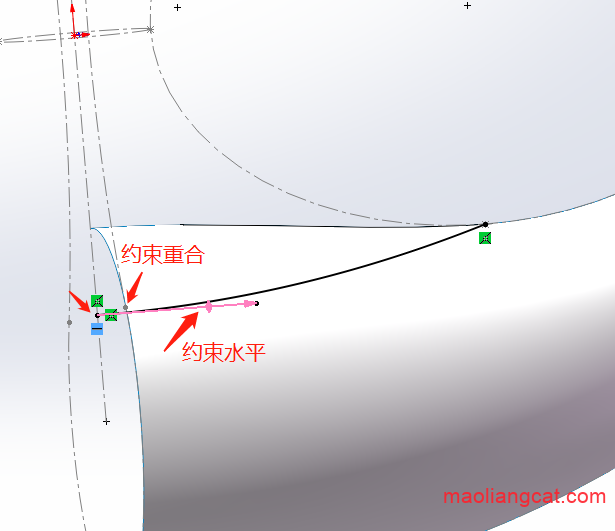
- 使用剪裁曲面,用这条样条曲线对曲面进行裁剪,去掉下图中紫色的面。到这一步,需要大家细细体会下这条曲线为什么要绘制到这个位置,以及这条曲线为什么要这样约束。
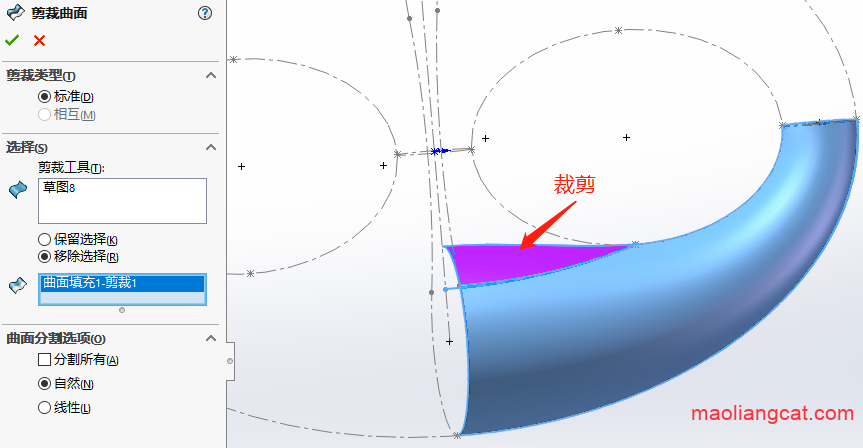
- 下面,我们按照前面的方法建立下图中的三个法向曲面,这里就不再详细说明了。

- 使用曲面填充命令,隐藏前面的草图,选择曲面上的四条边线,约束相切关系应用到所有边线。注意,这里我们不勾选优化曲面,同样下面也不合并结果。

- 将上一步中的参考曲面删除,然后使用缝合曲面将所有曲面实体合并成为一个曲面实体。
- 使用镜像命令,将曲面实体进行镜像。

- 重复前面的镜像命令,完成左右方向及上下方向的镜像,最后将这个曲面实体拼出来。

solidworks复杂曲面建模教程经典实例到这里就结束了,希望大家按照步骤多多练习这个例子,要求能够摆脱教程独立熟练画出,只有这样你才能对曲面建模有一个自己的认识。
声明:猫亮设计所有文章,如无特殊说明或标注,均为本站原创发布。任何个人或组织,在未征得本站同意时,禁止复制、盗用、采集、发布本站内容到任何网站、书籍等各类媒体平台。如若本站内容侵犯了原著者的合法权益,可联系我们进行处理。





